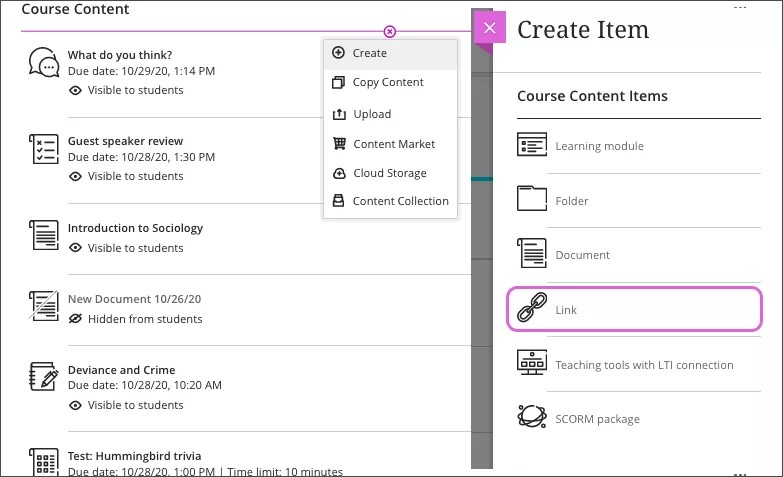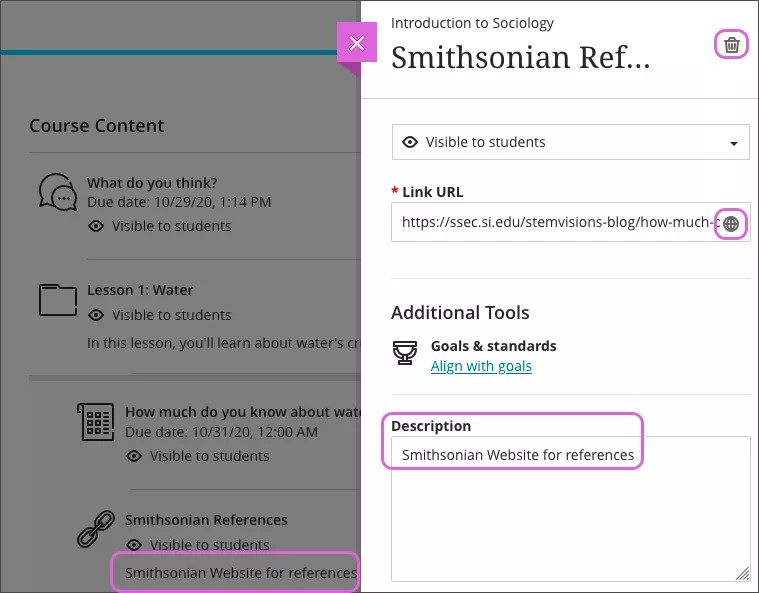This information applies only to the Ultra Course View.
This information applies only to the Ultra experience.
Skapa en länk till en webbplats
På sidan Kursinnehåll kan du lägga till en länk till en webbplats som du vill att deltagarna ska kunna komma åt samtidigt som annat material. Du kan exempelvis lägga till en länk till en webbplats som innehåller den obligatoriska läsningen som du har listat i kursbeskrivningen.
Klicka på plustecknet där du vill lägga till webbplatsinformationen. I menyn ska du välja Skapa för att öppna panelen Skapa objekt. Markera Länk. Du kan även expandera eller skapa en mapp eller lärmodul och lägga till länken.
I panelen Ny länk ska du ange ett namn och en valfri beskrivning. Om du inte lägger till något namn på länken visas Ny länk och datumet för deltagarna på sidan Kursinnehåll. Klistra in eller ange URL:en och klicka på globikonen för att förhandsgranska webbplatsen. Länken är dold för deltagarna tills du bestämmer att den ska visas. Du kan ändra synligheten för varje objekt. Klicka på Spara när du är färdig.
Du kan justera en webblänk efter ett eller flera mål. Du och din institution kan använda mål för att mäta deltagarnas prestationer inom program och utbildningsplaner. Du måste spara länken innan du kan justera målsättningar.
Deltagarna kan inte se målen som du kopplar till en webblänk.
Öppna länkens meny på sidan Kursinnehåll. Välj Redigera och sedan Koppla med mål för att söka efter tillgängliga mål som kan kopplas med det här objektet.
Mer information om att koppla mål med kursinnehåll
Du kan gå tillbaka och redigera informationen när som helst. Håll pekaren över länken för att visa hanteringsfunktionerna för den. Välj ikonen Flytta och dra länken till en ny plats i innehållslistan. Öppna länkens meny för att radera eller redigera den. Du kan till exempel ändra länkens namn.
Du kan använda tangentbordet för att flytta länken till en ny plats samt flytta länken till en mapp.
- Använd Tab-tangenten för att gå till flyttikonen för en fil eller mapp.
- Tryck på Retur för att aktivera flyttningsläget.
- Välj en plats med piltangenterna.
- Tryck på Retur för att släppa objektet på den nya platsen.